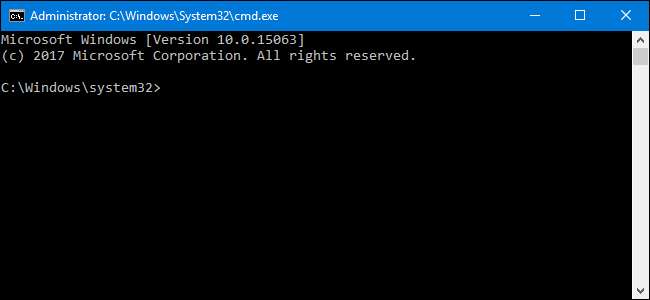
Det finns några saker du bara kan göra från kommandoraden - även i Windows. Vissa av dessa verktyg har inte grafiska motsvarigheter, medan andra är helt enkelt snabbare att använda än sina grafiska gränssnitt.
Om du vill använda PowerShell över kommandotolken bör du notera att alla kommandon som vi täcker i den här artikeln fungerar precis samma sak i båda verktygen. Och självklart kan vi inte täcka alla användbara kommandon som dessa verktyg erbjuder. Istället fokuserar vi på kommandon som borde vara användbara även om du inte är en kommandoradsperson.
RELATERAD: 10 sätt att öppna kommandotolken i Windows 10
ipconfig: Hitta snabbt din IP-adress
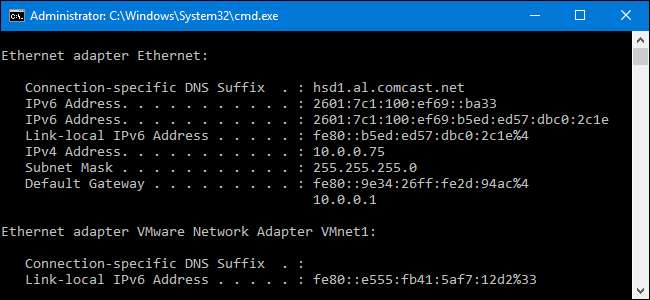
RELATERAD: 10 användbara alternativ som du kan konfigurera i routerns webbgränssnitt
Du hittar din IP-adress från kontrollpanelen, men det tar några klick för att komma dit. De
ipconfig
kommandot är ett snabbt sätt att bestämma datorns IP-adress och annan information, till exempel adressen till dess standardgateway - användbart om du vill veta IP-adressen till din
routerns webbgränssnitt
.
För att använda kommandot, skriv bara
ipconfig
vid kommandotolken. Du ser en lista över alla nätverksanslutningar som din dator använder. Titta under "Trådlöst LAN-adapter" om du är ansluten till Wi-Fi eller "Ethernet-adapter" om du är ansluten till ett trådbundet nätverk. För ännu mer information kan du använda
ipconfig / all
kommando.
ipconfig / flushdns: Spola din DNS Resolver-cache

RELATERAD: 7 skäl att använda en tredjeparts DNS-tjänst
Om du
ändra din DNS-server
kommer effekterna inte nödvändigtvis att ske omedelbart. Windows använder en cache som kommer ihåg DNS-svar som den mottagit, vilket sparar tid när du kommer åt samma adresser i framtiden igen. För att säkerställa att Windows får adresser från de nya DNS-servrarna istället för att använda gamla, cachade poster, kör du
ipconfig / flushdns
kommando efter byte av DNS-server.
ping och tracert: Felsök problem med nätverksanslutning
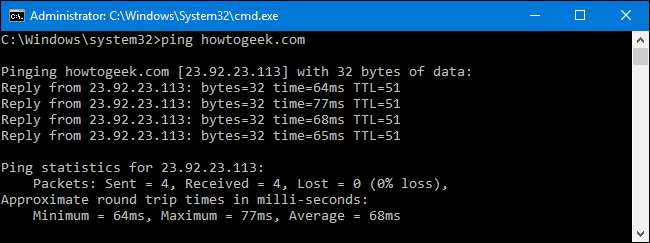
Om du har problem med att ansluta till en webbplats eller andra nätverksanslutningsproblem har Windows och andra operativsystem några standardverktyg som du kan använda för att identifiera problem.
Först finns ping-kommandot. Typ
ping howtogeek.com
(eller vilken internetserver du vill testa) och Windows skickar paket till den adressen. Du kan använda antingen ett namn eller den faktiska IP-adressen. Servern vid den IP-adressen (i vårt fall How-To Geek-servern) svarar och meddelar att den har tagit emot dem. Du kommer att kunna se om några paket inte når målet - kanske du upplever paketförlust - och hur lång tid det tog för att få svaret - kanske nätverket är mättat och paket tar en stund att nå deras destinationer.
RELATERAD: Hur man använder Traceroute för att identifiera nätverksproblem
Tracert-kommandot
spårar rutten som det tar för ett paket att nå en destination och visar information om varje hopp längs den rutten. Till exempel om du kör
tracert howtogeek.com
ser du information om varje nod paketet interagerar med på väg att nå vår server. Om du har problem med att ansluta till en webbplats kan tracert visa var problemet uppstår.
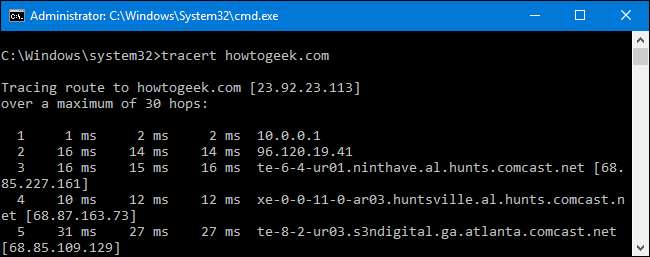
RELATERAD: Hur man felsöker problem med internetanslutning
För mer information om hur du använder dessa kommandon - och andra fantastiska verktyg för att ta reda på varför ditt nätverk eller Internet-anslutning ger dig problem - kolla in vår introduktion till felsökning av internetanslutningsproblem .
avstängning: Skapa avstängningsgenvägar för Windows

De
stänga av
med kommandot kan du stänga av eller starta om Windows. Visserligen var det mer användbart i Windows 8 (där avstängningsknappen var svårare att komma åt), men ändå praktiskt oavsett vilken version av Windows du använder. Du kan använda kommandot för att skapa dina egna genvägar och placera dem på din Start-meny, skrivbord eller till och med aktivitetsfältet.
RELATERAD: Så här använder du de avancerade startalternativen för att fixa din Windows 8 eller 10 PC
I Windows 8 och 10 kan du till och med använda en speciell omkopplare för att starta om din dator menyn för avancerade startalternativ . För att använda kommandot vid kommandotolken eller när du skapar en genväg, skriv bara något av följande:
- avstängning / s / t 0: Utför en regelbunden avstängning.
- avstängning / r / t 0: Starta om datorn.
- avstängning / r / o: Startar om datorn till avancerade alternativ.
sfc / scannow: Skanna systemfiler efter problem
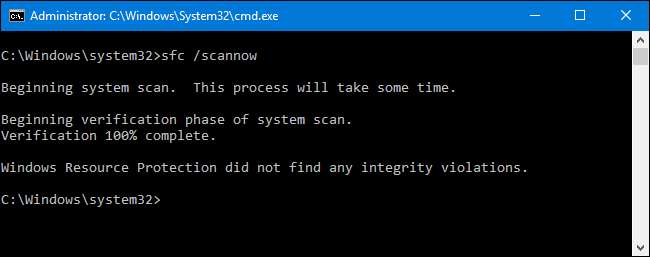
RELATERAD: Hur man söker efter (och fixar) korrupta systemfiler i Windows
Windows innehåller ett verktyg för systemfilkontroll som skannar alla Windows-systemfiler och letar efter problem. Om systemfiler saknas eller är skadade, kommer systemfilkontroll kommer att reparera dem. Detta kan lösa problem med vissa Windows-system.
För att använda detta verktyg öppnar du ett kommandotolkfönster som administratör och kör
sfc / scannow
kommando.
telnet: Anslut till Telnet-servrar
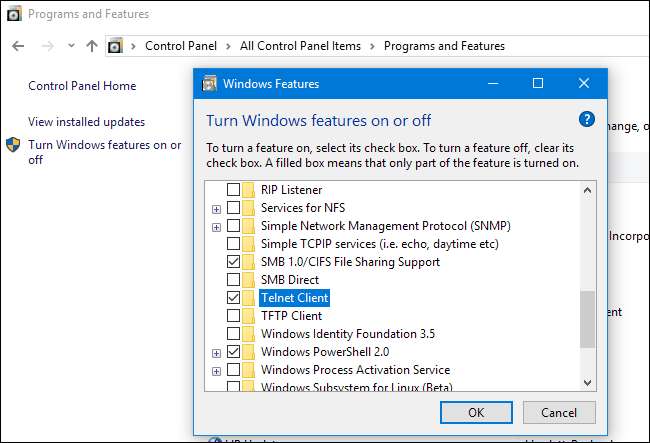
RELATERAD: Vad Windows 10: s "Valfria funktioner" gör och hur du slår på eller av dem
Telnet-klienten är inte installerad som standard. Istället är det en av de
valfria Windows-funktioner
som du kan installera via kontrollpanelen. När du har installerat kan du använda
telnet
kommando för att ansluta till telnet-servrar utan att installera programvara från tredje part.
Du bör undvika att använda telnet om du kan hjälpa till, men om du är ansluten direkt till en enhet och det kräver att du använder telnet för att ställa in något - ja, det är vad du måste göra.
chiffer: Ta bort och skriv över en katalog permanent
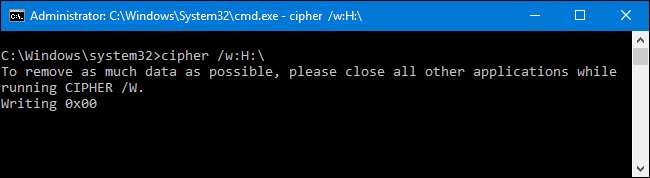
RELATERAD: Varför raderade filer kan återställas och hur du kan förhindra det
De
chiffer
kommandot används mest för att hantera kryptering, men det har också ett alternativ som skriver skräpdata till en enhet, rensar dess lediga utrymme och säkerställer att ingen raderad fil kan återställas.
Raderade filer sitter normalt kvar på disken
såvida du inte använder en SSD-enhet. Med chifferkommandot kan du effektivt "torka" en enhet utan att installera några verktyg från tredje part.
För att använda kommandot, ange den enhet som du vill torka så:
chiffer / w: C: \
Observera att det inte finns något utrymme mellan omkopplaren (
/i:
) och enheten (
C: \
)
netstat -an: Lista nätverksanslutningar och portar

De
netstat
kommandot är särskilt användbart och visar alla typer av nätverksstatistik när det används med dess olika alternativ. En av de mest intressanta varianterna av netstat är
netstat -an
, som visar en lista över alla öppna nätverksanslutningar på sin dator, tillsammans med porten de använder och den utländska IP-adressen de är anslutna till.
RELATERAD: Hur du ser vilka webbplatser din dator i hemlighet ansluter till
nslookup: Hitta IP-adressen associerad med en domän
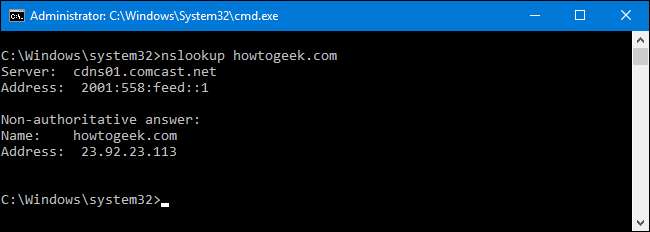
När du skriver in ett domännamn (säg i en webbläsares adressfält) letar din dator upp IP-adressen som är kopplad till det domännamnet. Du kan använda
nslookup
kommandot för att hitta den informationen själv. Du kan till exempel skriva
nslookup howtogeek.com
vid kommandotolken för att snabbt ta reda på vår server tilldelade IP-adress.
Du kan också utföra en omvänd sökning genom att skriva en IP-adress för att ta reda på tillhörande domännamn.
Det här är inte en omfattande lista över alla kommandon som du kanske tycker är användbara, men vi hoppas att det ger dig en uppfattning om de många kraftfulla verktygen som lurar under ytan. Har du dina egna favoriter som vi inte nämnde? Delta i diskussionen och låt oss veta!







